Jak škálovat instanci služby Azure SignalR?
V tomto článku se dozvíte, jak škálovat instanci služby Azure SignalR. Existují dva scénáře škálování, vertikální navýšení kapacity a horizontální navýšení kapacity.
- Vertikální navýšení kapacity: Získejte další jednotky, připojení, zprávy a další. Vertikálně navyšte kapacitu změnou cenové úrovně z free na úroveň Standard.
- Horizontální navýšení kapacity: Zvyšte počet jednotek SignalR. Kapacitu můžete škálovat až na 100 jednotek. Existují omezené možnosti jednotek pro škálování: 1, 2, 3, 4, 5, 6, 7, 8, 9, 10, 20, 30, 40, 50, 60, 70, 80, 90 a 100 jednotek pro jednu instanci služby SignalR Service. Pokud chcete škálovat nad 100 jednotek, nabízí skladová položka Premium_P2 rozšířené možnosti.
Použití nastavení škálování trvá několik minut. Ve výjimečných případech může trvat přibližně 30 minut. Škálování nevyžaduje změnu kódu ani opětovné nasazení serverové aplikace.
Informace o cenách a kapacitách jednotlivých služeb SignalR najdete v podrobnostech o cenách služby Azure SignalR.
Poznámka:
Změna služby SignalR z úrovně Free na úroveň Standard nebo Premium nebo naopak se změní IP adresa veřejné služby, která obvykle trvá 30 až 60 minut, než se změna rozšíří na servery DNS po celém internetu. Vaše služba může být nedostupná před aktualizací DNS. Obecně se nedoporučuje měnit cenovou úroveň příliš často.
Vertikální navýšení kapacity na webu Azure Portal
Otevřete v prohlížeči portál Azure Portal.
Na stránce služby SignalR v nabídce vlevo vyberte Vertikálně navýšit kapacitu.
V automaticky otevíraném okně klikněte na Změnit a vyberte úroveň Standard.
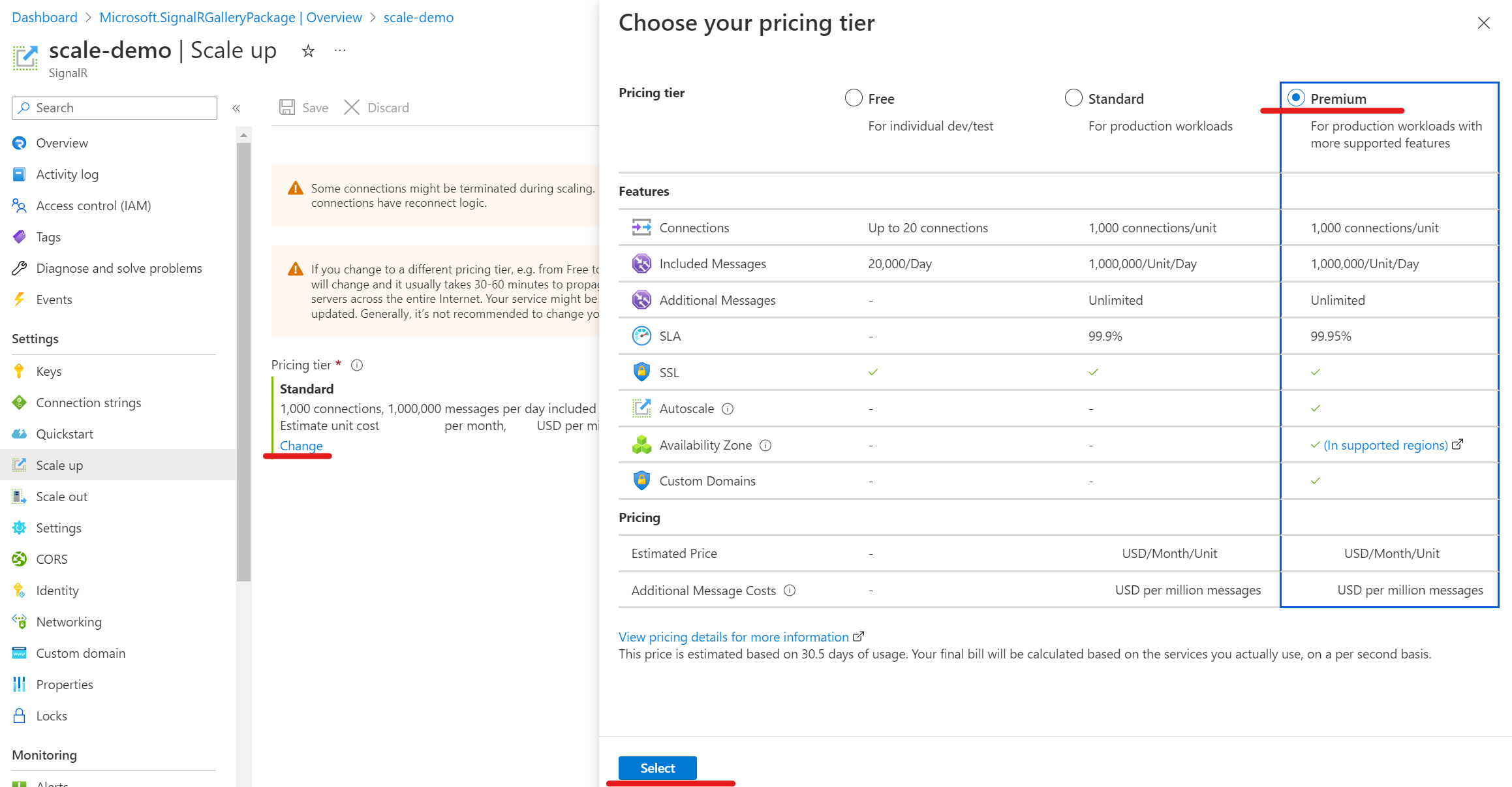
Zvolte Uložit.
Horizontální navýšení kapacity na webu Azure Portal
Otevřete v prohlížeči portál Azure Portal.
Na stránce služby SignalR v nabídce vlevo vyberte Horizontální navýšení kapacity.
Zvolte jednotku v sektoru ručního škálování .
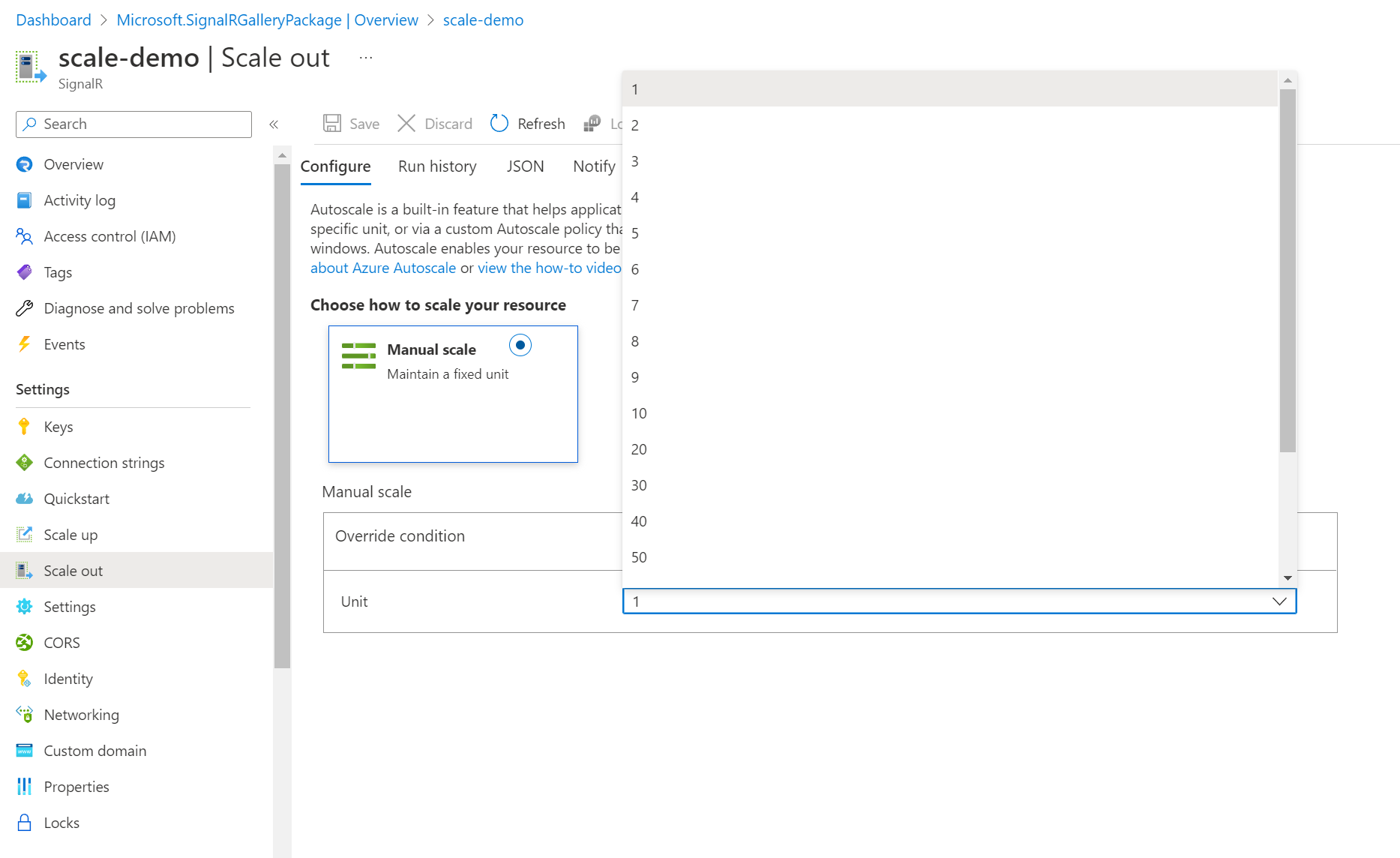
Zvolte Uložit.
Škálování pomocí Azure CLI
Tento skript vytvoří nový prostředek služby SignalR úrovně Free a novou skupinu prostředků a škáluje ho na úroveň Standard .
#!/bin/bash
# Generate a unique suffix for the service name
let randomNum=$RANDOM*$RANDOM
# Generate a unique service and group name with the suffix
SignalRName=SignalRTestSvc$randomNum
#resource name must be lowercase
mySignalRSvcName=${SignalRName,,}
myResourceGroupName=$SignalRName"Group"
# Create resource group
az group create --name $myResourceGroupName --location eastus
# Create the Azure SignalR Service resource
az signalr create \
--name $mySignalRSvcName \
--resource-group $myResourceGroupName \
--sku Free_F1 \
--service-mode Default
# Scale up to Standard Tier, and scale out to 50 units
az signalr update \
--name $mySignalRSvcName \
--resource-group $myResourceGroupName \
--sku Standard_S1 \
--unit-count 50
Poznamenejte si vygenerovaný název pro novou skupinu prostředků. Tento název skupiny prostředků použijete, když chcete odstranit všechny prostředky skupiny.
Vyčištění nasazení
Po spuštění ukázkového skriptu můžete pomocí následujícího příkazu odebrat skupinu prostředků a všechny k ní přidružené prostředky.
az group delete --name myResourceGroup
Porovnání cenových úrovní
Podrobné informace, jako jsou zahrnuté zprávy a připojení pro každou cenovou úroveň, najdete v tématu Podrobnosti o cenách služby SignalR.
Tabulku limitů, kvót a omezení služby v jednotlivých úrovních najdete v tématu Omezení služby SignalR.
Vylepšená podpora velkých instancí s využitím skladové položky Premium_P2
Nová skladová položka Premium_P2 je navržená tak, aby usnadnila rozsáhlou škálovatelnost pro scénáře s vysokou poptávkou. Tato skladová položka umožňuje škálování mezi 100, 200, 300, 400, 500, 600. 700, 800, 900, 1000 jednotek pro jednu instanci služby SignalR. Toto vylepšení umožňuje zpracování až jednoho milionu souběžných připojení, které se chytnou pro rozsáhlé potřeby komunikace v reálném čase.
Skladovou položku můžete vertikálně navýšit na Premium_P2 pomocí webu Azure Portal nebo Azure CLI.
Úroveň Premium_P2 používá k interní správě velkého množství podkladových prostředků jinou architekturu. Očekává se tedy, že operace škálování této úrovně můžou trvat déle než operace v menších skladových úrovních.
Poznámka:
Mějte na paměti, že existuje výchozí limit kvóty, který omezuje počet jednotek SignalR na 150 na předplatné na oblast. Jedná se o měkký limit a na vyžádání je možné ho zvýšit. Pokud to chcete udělat, jednoduše odešlete lístek podpory a požádejte o úpravu této kvóty.
Další kroky
V této příručce jste se dozvěděli, jak škálovat jednu instanci služby SignalR.
Automatické škálování se podporuje na úrovni Premium služby Azure SignalR.
Pro scénáře škálování, horizontálního dělení a napříč oblastmi se podporuje také více koncových bodů.